▼
Scroll to page 2
of
38
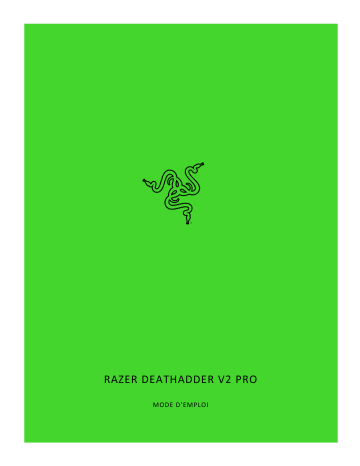
. RAZER DEATHADDER V2 PRO MODE D'EMPLOI FO R G AM ER S. BY GA ME R S .™ 0 Avec plus de 10 millions de DeathAdders vendues, la souris de jeu la plus performante de tous les temps entre dans sa prochaine phase d’évolution pour inaugurer une nouvelle ère d’ergonomie sans fil inégalée. Alimentée par la technologie ultrarapide Razer HyperSpeed Wireless pour une liberté de mouvement totale et une forme améliorée offrant plus de maniabilité et de confort. FO R G AM ER S. BY GA ME R S .™ 1 TABLE DES MATIÈRES 1. CE QUI VOUS ATTEND / CE DONT VOUS AVEZ BESOIN ....................................................................... 3 2. NOUS SOMMES LÀ POUR VOUS ........................................................................................................ 5 3. CARACTÉRISTIQUES TECHNIQUES ...................................................................................................... 6 4. POUR COMMENCER .......................................................................................................................... 7 5. CONFIGURATION DE VOTRE RAZER DEATHADDER V2 PRO ..............................................................13 6. SÉCURITÉ ET ENTRETIEN ..................................................................................................................34 7. MENTIONS LÉGALES ........................................................................................................................36 FOR GAMERS. BY GAMERS.™ 2 1. CE QUI VOUS ATTEND / CE DONT VOUS AVEZ BESOIN CE QUI VOUS ATTEND ▪ Razer DeathAdder V2 Pro A. Bouton gauche de la souris L. Bouton de profil B. Bouton droit de la souris C. Molette de la souris M. Connecteur de station d’accueil pour souris* D. Niveau de sensibilité + N. Interrupteur à glissière E. Niveau de sensibilité - • Mode Bluetooth F. Bouton de souris 5 • Mode arrêt G. Bouton de souris 4 • Mode Razer™ HyperSpeed Wireless (2,4 Gh) H. Pieds de souris ultra glissants I. Compartiment du dongle USB sans fil J. Capteur optique 20K DPI Razer™ Focus+ O. Dongle USB sans fil *La station d’accueil pour souris est vendue séparément. K. Indicateur de profil FOR GAMERS. BY GAMERS.™ 3 ▪ Câble de chargement Razer™ Speedflex ▪ Adaptateur pour dongle USB ▪ Informations importantes sur le produit Les niveaux de sensibilité sont les suivants : 400, 800, 1600 (par défaut), 3200 et 6400. Les niveaux de sensibilité peuvent être personnalisés grâce à Razer Synapse. CE DONT VOUS AVEZ BESOIN CONFIGURATION DU PRODUIT ▪ PC avec un port USB libre ou connectivité Bluetooth 5.0 CONFIGURATION DE RAZER SYNAPSE ▪ Windows® 7 64 bits (ou supérieur) ▪ Connexion Internet pour l'installation du logiciel FOR GAMERS. BY GAMERS.™ 4 2. NOUS SOMMES LÀ POUR VOUS Vous avez dans les mains un appareil exceptionnel disposant d'une garantie limitée de 2 ans. Maintenant, exploitez tout son potentiel et recevez des avantages Razer exclusifs en vous enregistrant sur razerid.razer.com Le numéro de série de votre produit est disponible ici. Vous avez une question ? Consultez l'assistance Razer sur support.razer.com FOR GAMERS. BY GAMERS.™ 5 3. CARACTÉRISTIQUES TECHNIQUES CARACTÉRISTIQUES TECHNIQUES ▪ Véritable capteur optique Focus+ de 20 000 DPI avec précision de la résolution de 99,6 % ▪ Accélération : jusqu’à 1 651 cm par seconde/50 g ▪ Personnalisation avancée de la distance de soulèvement/pose ▪ Switchs optiques de souris Razer™ d’une durée de vie de 70 millions de clics ▪ Double connectivité sans fil — HyperSpeed (2.4Ghz) et BLE (Bluetooth basse consommation) ▪ (7+1) boutons indépendamment programmables ▪ Patins de souris 100 % en PTFE (0,8 mm d’épaisseur) ▪ Modèle ergonomique pour droitier avec prises latérales texturées ▪ Molette tactile conçue pour le jeu, avec une résistance personnalisable à l’infini ▪ Réglage de la sensibilité à la volée (par défaut : 400/800/1600/3200/6400) ▪ Mémoire intégrée avancée (4 +1 profils) ▪ Compatible avec Razer Synapse 3 ▪ Alimentée par la technologie Razer Chroma™RGB avec16,8 millions d'options de couleurs personnalisables ▪ Synchronisation des couleurs interpériphériques ▪ Câble Speedflex de 1,8 m/6 pieds pour le chargement et utilisation avec le câble ▪ Compatible avec station d’accueil pour souris Razer ▪ Durée de vie de la batterie : Environ 70 heures avec le mode Hyperspeed Wireless, 120 heures avec le mode BLE (estimations sans éclairage ; l’autonomie de la batterie dépend des paramètres d’utilisation) DIMENSION ET POIDS APPROXIMATIFS ▪ Longueur :127 mm / 5,0 po ▪ Largeur : 72,6 mm / 2,86 po ▪ Hauteur : 42,7 mm / 1,68 po ▪ Poids*: 88 g / 0,194 lbs *Dongle et câble exclu. FOR GAMERS. BY GAMERS.™ 6 4. POUR COMMENCER CHARGEMENT DE VOTRE SOURIS Branchez le câble de chargement d’un port USB de votre ordinateur à votre Razer DeathAdder V2 Pro. Pour de meilleurs résultats, veuillez charger complètement votre souris avant la première utilisation. Une batterie complètement vide se recharge en 4 heures environ. Cette connexion fonctionne aussi comme mode câblé pour votre appareil Razer. La Razer DeathAdder V2 Pro nécessite une connexion USB capable de fournir une puissance suffisante pour charger la batterie. Le chargement peut échouer quand vous branchez vos appareils sur un hub USB non alimenté ou sur des ports USB non alimentés existant principalement sur les claviers et périphériques. Il est préférable de connecter la Razer DeathAdder V2 Pro directement au port USB de votre ordinateur. INDICATEUR DE CHARGE BASSE Le logo Razer clignotera deux fois en rouge à intervalle régulier pour indiquer une alimentation de la batterie inférieure à 5 %. Cette séquence d’éclairage se poursuivra jusqu’à ce que la batterie soit complètement déchargée, ou que la souris soit connectée à l’ordinateur grâce au câble de chargement. FOR GAMERS. BY GAMERS.™ 7 CONNEXION DE VOTRE SOURIS VIA MODE RAZER™ HYPERSPEED WIRELESS (2,4 GHZ) 1. Retirez le couvercle du compartiment de la souris pour retirer le dongle USB sans fil. 2. Fixez le couvercle du compartiment et connectez le dongle USB sans fil au port USB de votre PC. ▪ FOR GAMERS. BY GAMERS.™ 8 3. Positionnez l'interrupteur à glissière sur le mode Razer™ HyperSpeed Wireless (2,4 GHz). Votre Razer DeathAdder V2 Pro est maintenant prête à l'emploi en mode sans fil. FOR GAMERS. BY GAMERS.™ 9 VIA MODE BLUETOOTH 1. Positionnez l’interrupteur à glissière sur le mode Bluetooth ( ). 2. Appuyez et maintenez simultanément les deux boutons latéraux et le bouton de défilement des niveaux de sensibilité enfoncés pendant trois secondes pour activer le mode synchronisation. Le Razer logo clignotera deux fois à intervalles réguliers pour signaler que l'appareil est en mode synchronisation. FOR GAMERS. BY GAMERS.™ 10 3. Activez le Bluetooth sur votre appareil, cherchez les nouveaux appareils Bluetooth et sélectionnez « Razer DeathAdder V2 Pro » dans la liste des appareils détectés. 4. Attendez jusqu'à ce que la souris se synchronise avec l'appareil. Lorsque la souris est synchronisée, le logo Razer deviendra brièvement bleu fixe avant d’afficher son effet d’éclairage actuel. Synchronisation Synchronisé Une fois associée, votre Razer DeathAdder V2 Pro se reconnectera automatiquement à votre appareil dès que le mode Bluetooth sera activé et à portée. Maintenez les appareils en cours de synchronisation proches l'un de l’autre pour obtenir une connexion plus rapide et plus stable. Félicitations ! Votre Razer DeathAdder V2 Pro est maintenant prête à être utilisée en mode Bluetooth. FOR GAMERS. BY GAMERS.™ 11 UTILISATION DE L’ADAPTATEUR DU DONGLE USB SANS FIL Utilisez l’adaptateur pour dongle USB afin d’utiliser votre dongle USB sans fil et d’en augmenter la portée en toute simplicité. PERSONNALISER VOTRE SOURIS Utilisez l’application Razer Synapse pour personnaliser son éclairage, configurer ses boutons et même créer divers profils adaptés à différents styles de jeu. En savoir plus sur les Profils Enregistrés Installez Razer Synapse lorsque vous y êtes invité ou téléchargez le programme d'installation sur razer.com/synapse. FOR GAMERS. BY GAMERS.™ 12 5. CONFIGURATION DE VOTRE RAZER DEATHADDER V2 PRO Une connexion Internet est requise pour l'installation, la mise à jour et les fonctionnalités basées sur le cloud. Il vous est recommandé de vous inscrire pour obtenir un compte Razer ID (facultatif). Les fonctionnalités énumérées sont susceptibles d'être modifiées en fonction de la version actuelle du logiciel, des appareils connectés ou des applications et logiciels pris en charge. ONGLET SYNAPSE L'onglet Synapse est votre onglet par défaut lors de l'installation de Razer Synapse. Cet onglet vous permet de naviguer dans les sous-onglets Tableau de bord et Applications Chroma. Tableau de bord Le sous-onglet Tableau de bord est un aperçu de votre Razer Synapse d'où vous pouvez accéder à tous vos appareils, modules et services en ligne Razer. FOR GAMERS. BY GAMERS.™ 13 Modules Le sous-onglet Modules affiche tous les modules installés et disponibles pour l'installation. Acc. directos globales Conecta operaciones o funciones de Razer Synapse a las combinaciones personalizadas de tus periféricos Razer que omiten todas las asignaciones específicas del perfil. En savoir plus sur les Profils Seules les commandes des appareils compatibles avec Razer Synapse seront reconnues. FOR GAMERS. BY GAMERS.™ 14 ONGLET SOURIS L’onglet Souris est l’onglet principal de votre Razer DeathAdder V2 Pro. Depuis cet onglet, vous pouvez changer les paramètres de votre appareil, comme la configuration des boutons, la sensibilité et l’éclairage. Les changements effectués dans cet onglet sont automatiquement sauvegardés sur votre système et votre cloud. Personnaliser Le sous-onglet Personnaliser permet de modifier la configuration des boutons de votre souris. Profil Le profil est un stockage de données vous permettant de sauvegarder toutes les configurations de votre périphérique Razer. Par défaut, le nom du profil est basé sur celui du système. Pour ajouter, renommer, dupliquer ou supprimer un profil, appuyez sur le bouton Divers ( ). FOR GAMERS. BY GAMERS.™ 15 Profils Enregistrés Votre Razer DeathAdder V2 Pro peut contenir jusqu’à 5 profils enregistrés depuis Razer Synapse 3; ceux-ci peuvent même être utilisés sur des systèmes où Razer Synapse 3 n’est pas installé. En appuyant sur le bouton de profil, vous pourrez naviguer entre les différents profils. La couleur de l'indicateur vous montrera quel profil est actuellement sélectionné. Profil Couleur associée Profil actif Blanc Profil 1 Rouge Profil 2 Vert Profil 3 Bleu Profil 4 Cyan Indicateur de profil Bouton de profil Pour associer un profil à un emplacement de mémoire intégrée disponible, cliquez sur le bouton Profils intégrés ( ) et faites glisser le profil que vous souhaitez associer à l'emplacement de mémoire préféré. FOR GAMERS. BY GAMERS.™ 16 Hypershift Le mode Hypershift est un ensemble secondaire de configuration de boutons activé lorsque vous appuyez sur la touche Hypershift. Par défaut, la touche Hypershift est associée à la touche fn de votre clavier compatible avec Razer Synapse. Cependant, vous pouvez aussi associer un bouton de souris en tant que touche Hypershift. FOR GAMERS. BY GAMERS.™ 17 Barre latérale En cliquant sur le bouton Barre latérale ( ), vous verrez apparaître toutes les configurations actuelles des boutons de votre Razer DeathAdder V2 Pro. Par ailleurs, vous pouvez passer à une configuration spécifiques des boutons en la sélectionnant dans l'onglet Personnaliser. FOR GAMERS. BY GAMERS.™ 18 Lors de la sélection d'une configuration des boutons, vous pourriez être amené ensuite à la changer en l'une des fonctions suivantes : Par défaut Cette option vous permet de revenir à la configuration par défaut des boutons de souris. Fonction clavier Cette option change la configuration des boutons en fonction clavier. Vous pouvez également choisir Activer mode Turbo, ce qui vous permet d’émuler de façon répétitive en activant la fonction clavier pendant que vous appuyez sur le bouton. Fonction souris Cette option substitue la configuration actuelle des boutons par une autre fonction souris. Vous trouverez ci-dessous les fonctions que vous pouvez choisir : ▪ Clic gauche - Effectue un clic gauche de la souris en utilisant le bouton choisi. ▪ Clic droit - Effectue un clic droit de la souris en utilisant le bouton choisi. ▪ Clic de défilement - Active la fonction de défilement universel. ▪ Double clic - Effectue un double clic gauche de la souris en utilisant le bouton choisi. ▪ Bouton de souris 4 - Effectue une commande « Précédent » sur la plupart des navigateurs. ▪ Bouton de souris 5 - Effectue une commande « Suivant » sur la plupart des navigateurs. ▪ Défilement vers le haut - Le bouton choisi effectue la commande « Défilement vers le haut ». ▪ Défilement vers le bas - Le bouton choisi effectue la commande « Défilement vers le bas ». ▪ Défilement vers la gauche - Le bouton choisi effectue la commande « Défilement vers la gauche ». ▪ Défilement vers la droite - Le bouton choisi effectue la commande « Défilement vers la droite ». ▪ Défilement vers le haut répété - Le bouton choisi effectue continuellement la commande « Défilement vers le haut ». ▪ Défilement vers le bas répété - Le bouton choisi effectue continuellement la commande « Défilement vers le haut ». Vous pouvez également choisir Activer mode Turbo dans l'une des fonctions souris, ce qui vous permet d’émuler de façon répétitive en activant et désactivant ladite fonction lorsque vous appuyez sur le bouton. FOR GAMERS. BY GAMERS.™ 19 Sensibilité Cette fonction vous permet de manipuler la sensibilité de votre Razer DeathAdder V2 Pro en appuyant sur un bouton. Vous trouverez ci-dessous les différentes options de sensibilité et leur description : ▪ Embrayage de sensibilité - Le bouton choisi change la sensibilité à un DPI défini. En relâchant le bouton, vous reviendrez à la sensibilité précédente. ▪ Augmentation de la sensibilité - Augmente la sensibilité actuelle d'un niveau. ▪ Diminution de la sensibilité - Diminue la sensibilité actuelle d'un niveau. ▪ Sensibilité à la volée - Appuyer sur le bouton choisi et faire défiler la roulette de la souris vers le bas ou vers le haut augmentera ou diminuera la sensibilité actuelle. ▪ Augmenter le cycle de sensibilité - Augmente le niveau de sensibilité actuel d'un niveau. Une fois que vous avez atteint le plus haut niveau de sensibilité, celui-ci reviendra au niveau 1 lorsque vous appuierez de nouveau sur le bouton. ▪ Réduire le cycle de sensibilité - Diminue le niveau de sensibilité actuel d'un niveau. Une fois que vous avez atteint le niveau 1 de sensibilité, celui-ci passera au niveau de sensibilité le plus élevé lorsque vous appuierez de nouveau sur le bouton. Cliquez ici pour en savoir plus sur les niveaux de sensibilité Macro Une macro est une séquence pré-enregistrée de touches de clavier et de boutons exécutée avec un timing précis. En configurant la fonction d'un bouton sur Macro, vous pouvez exécuter facilement une série de commandes. Cette fonction sera visible uniquement lorsque le module de macros est installé. Changer de profil Changer de profil vous permet de changer rapidement de profils et de charger un nouvel ensemble de configuration des boutons. Une notification sur écran apparaîtra lorsque vous changez de profil. Fonction inter-périphérique La fonction inter-périphérique vous permet de modifier la fonctionnalité d'autres périphériques fonctionnant sous Razer Synapse. Certaines de ces fonctionnalités sont spécifiques à chaque périphérique, comme l'utilisation de votre clavier de jeu Razer pour modifier le niveau de sensibilité de votre souris de jeu Razer. FOR GAMERS. BY GAMERS.™ 20 Changer l'éclairage Changer l'éclairage vous permet de basculer facilement entre tous les effets d'éclairage avancés. Cette fonction sera visible uniquement lorsque Chroma Studio est installé. Razer Hypershift Configurer le bouton en fonction Razer Hypershift vous permettra d'activer le mode Hypershift tant que vous appuyez sur le bouton. Lancer le programme Lancer le programme vous permet d’ouvrir une application ou une page Web en utilisant le bouton associé. Lorsque vous sélectionnez Lancer le programme, deux choix apparaîtront, vous proposant de chercher une application spécifique que vous voulez ouvrir, ou d’écrire l’adresse d’une page Web que vous souhaitez visiter. Multimedia Cette option vous permet d'associer des commandes multimédias à votre appareil Razer. Vous trouverez ci-dessous les commandes multimédias que vous pouvez choisir: ▪ Baisser le volume - Diminue le volume audio. ▪ Augmenter le volume - Augmente le volume audio. ▪ Volume muet - Coupe le son. ▪ Augmenter le volume du micro - Augmente le volume du microphone. ▪ Diminuer le volume du micro - Diminue le volume du microphone. ▪ Micro muet - Coupe le microphone. ▪ Tous muets - Coupe le microphone et le volume audio. ▪ Lecture / Pause - Lire, mettre sur pause, ou reprendre la lecture du média en cours. ▪ Piste précédente - Lecture de la piste média précédente. ▪ Piste suivante - Lecture de la piste média suivante. Raccourcis Windows Cette option vous permet d'associer un bouton de souris à un raccourci du système d'exploitation Windows. Pour plus d'informations, rendez-vous sur : support.microsoft.com/kb/126449 FOR GAMERS. BY GAMERS.™ 21 Fonction texte La Fonction texte vous permet de taper un texte pré-écrit en appuyant sur un bouton. Écrivez simplement le texte désiré dans le champ souhaité et votre texte sera tapé dès que vous appuierez sur le bouton associé. Cette fonction est entièrement unicodée et vous pouvez insérer des caractères spéciaux et des symboles. Désactiver Cette option rend la touche associée inutilisable. Utilisez l'option Désactiver si vous ne voulez pas utiliser la touche ou si elle interfère avec votre jeu. FOR GAMERS. BY GAMERS.™ 22 Performance Le sous-onglet Performance vous permet de modifier la sensibilité, l'accélération et la fréquence de polling. Sensibilité La sensibilité fait référence à la distance réalisée par le curseur en fonction de la distance de mouvement de la souris. Plus la sensibilité est élevée, plus la distance réalisée par le curseur sera grande même si la distance de mouvement de la souris reste la même. Niveaux de sensibilité Un niveau de sensibilité est une valeur de sensibilité prédéfinie. Vous pouvez créer jusqu’à 5 niveaux de sensibilité différents, parmi lesquels vous pourrez naviguer en utilisant les boutons d'augmentation et de réduction de la sensibilité. Vous pouvez utiliser Activer la sensibilité X/Y en même temps que cette option. Activer la sensibilité X/Y Par défaut, l’axe X (horizontal) et l'axe Y (vertical) utilisent les mêmes valeurs de sensibilité. Cependant, vous pouvez paramétrer des sensibilités différentes pour chacun des axes en sélectionnant l’option Activer la sensibilité X/Y. FOR GAMERS. BY GAMERS.™ 23 Fréquence de polling Plus la fréquence de polling est élevée, plus l’ordinateur reçoit des informations à propos du statut de votre souris, augmentant ainsi le temps de réaction du pointeur de la souris. Vous pouvez choisir entre 125 Hz (8ms), 500 Hz (2ms) et 1 000 Hz (1ms) en sélectionnant votre fréquence de polling désirée à partir du menu déroulant. Propriétés de la souris Vous pouvez accéder aux propriétés de la souris de Windows d'où vous pouvez modifier les paramètres de votre système d'exploitation qui affectent directement votre Razer DeathAdder V2 Pro. FOR GAMERS. BY GAMERS.™ 24 Éclairage L'onglet Éclairage vous permet de modifier les paramètres d’éclairage de votre appareil Razer. Luminosité Vous pouvez éteindre l’éclairage de votre appareil Razer en activant ou désactivant l’option Luminosité ou en augmentant/diminuant la luminosité au moyen du curseur. Éteindre l'éclairage Cet outil d’économie d'énergie vous permet de désactiver l’éclairage de votre appareil lorsque votre écran s’éteint et/ou de le diminuer automatiquement lorsque la Razer DeathAdder V2 Pro est inactive pendant une certaine durée. FOR GAMERS. BY GAMERS.™ 25 Effets Un nombre d’effets rapides peut être sélectionné et appliqué à l’éclairage de votre souris, comme listé ci-dessous: Nom Description Comment installer Compteur audio Les LED s'allumeront en fonction du niveau audio avec un spectre coloré par défaut. Sélectionnez un niveau de Boost de couleur Respiration Les couleurs d'éclairage sélectionnées s'intensifient et s'estompent alternativement Choisissez jusqu'à 2 couleurs ou randomisez Réactif Les voyants LED s'allument lorsque vous cliquez sur l'un des boutons de la souris Choisissez la couleur et la durée d'éclairage des voyants LED. Cycle de spectre Les voyants LED alternent 16,8 millions de couleurs indéfiniment Aucune autre personnalisation n'est requise Statique Les voyants LED resteront allumés dans la couleur sélectionnée Sélectionnez une couleur Si vous avez d'autres appareils compatibles avec Razer Chroma, vous pouvez synchroniser leurs effets rapides avec votre appareil Razer en cliquant le bouton Chroma Sync ( ). Seuls les appareils compatibles avec l’effet d'éclairage sélectionné seront synchronisés. Effets Avancés L'option Effets avancés vous permet de choisir un effet Chroma que vous souhaitez utiliser sur votre appareil compatible avec Razer Chroma. Pour commencer à créer votre propre effet Chroma, cliquez simplement sur le bouton Chroma Studio ( FOR GAMERS. BY GAMERS.™ ). 26 Calibrage Le sous-onglet Calibrage vous permet d'optimiser le capteur Razer Precision sur n'importe quelle surface pour un meilleur suivi. Suivi Intelligent Le suivi intelligent vous permet de paramétrer la distance à laquelle le capteur arrête le suivi lorsqu'il est soulevé de la surface, pour éviter tout mouvement de curseur non désiré. Vous pouvez sélectionner différentes valeurs pour les distances de pose et de décrochage en sélectionnant Activer le soulèvement asymétrique. FOR GAMERS. BY GAMERS.™ 27 Calibrage Manuel Pour utiliser cette fonction, vous devrez cliquer sur l’option Ajouter une surface, où vous pourrez choisir parmi une liste exhaustive de tapis de souris Razer ou ajouter votre propre tapis de souris. FOR GAMERS. BY GAMERS.™ 28 Alimentation L'onglet Alimentation vous permet de gérer la consommation d'énergie de votre appareil lorsqu'il fonctionne avec piles. Vous pouvez aussi configurer votre appareil pour qu'il passe en mode veille quand il est à l'arrêt pendant un certain temps. FOR GAMERS. BY GAMERS.™ 29 ONGLET PROFILS L’onglet Profils est un moyen pratique de gérer tous vos profils et de les associer à vos jeux et applications. Appareils Regardez quel appareil Razer utilise un profil spécifique grâce au sous-onglet Appareils. Vous pouvez importer des profils à partir de votre ordinateur ou du cloud à l'aide du bouton d'importation ( ) ou créer de nouveaux profils dans le périphérique sélectionné à l'aide du bouton Ajouter ( ). Pour renommer, dupliquer, exporter ou supprimer un profil, appuyez sur le bouton Divers ( ). Grâce à l'option Associer des jeux, les profils peuvent être automatiquement activés lorsque vous lancez une application. FOR GAMERS. BY GAMERS.™ 30 Jeux associés Le sous-onglet Jeux associés vous permet d'ajouter des jeux, de voir les périphériques associés aux jeux ou de chercher des jeux ajoutés. Vous pouvez aussi classer les jeux par ordre alphabétique, par dernier jeu exécuté ou par jeu le plus joué. Les jeux ajoutés seront toujours listés ici même s'ils ne sont pas associés à un appareil Razer. Pour associer des jeux aux appareils Razer connectés ou à des effets Chroma, cliquez sur n'importe quel jeu de la liste, puis cliquez sur Sélectionner un appareil et son profil à lancer automatiquement au cours de la session de jeu pour sélectionner l'appareil Razer ou l'effet Chroma à associer. Une fois l’association faite, cliquez sur le bouton Divers ( ) de l'effet Chroma ou de l'appareil correspondant pour sélectionner l'effet Chroma ou un profil spécifique. FOR GAMERS. BY GAMERS.™ 31 FENÊTRE PARAMÈTRES La fenêtre Paramètres, accessible en cliquant sur le bouton ( ) de Razer Synapse, vous permet de configurer le comportement au démarrage et d’afficher la langue de Razer Synapse, d’afficher les modes d'emploi de chaque appareil Razer connecté, ou d’effectuer une réinitialisation aux réglages d’usine pour les appareils Razer connectés. Onglet Général La pestaña predeterminada de la ventana Configuración. La pestaña Gen. (General) te permite cambiar el idioma del software, el comportamiento de arranque y el tema de la pantalla, así como ver la guía principal de todos los dispositivos Razer conectados. Vous pouvez aussi synchroniser manuellement vos profils sur le cloud ( modules connectés. ) ou afficher le mode d'emploi de tous les appareils Razer et Onglet Réinitialiser L’onglet Réinitialiser vous permet d’effectuer une réinitialisation aux réglages usine de tous les appareils Razer connectés avec une mémoire intégrée. Les profils stockés dans la mémoire intégrée de l’appareil sélectionné seront effacés. En réinitialisant un appareil Razer, tous les profils enregistrés sur la mémoire intégrée de l’appareil sélectionné seront effacés. FOR GAMERS. BY GAMERS.™ 32 Onglet À propos L’onglet À propos affiche un résumé des informations sur le logiciel, son copyright, et fournit également des liens pertinents pour ses conditions d'utilisation. Vous pouvez aussi utiliser cet onglet pour rechercher des mises à jour de logiciel ou en tant qu’accès rapide aux communautés sociales de Razer. FOR GAMERS. BY GAMERS.™ 33 6. SÉCURITÉ ET ENTRETIEN CONSIGNES DE SÉCURITÉ Pour utiliser votre Razer DeathAdder V2 Pro avec un maximum de sécurité, nous vous suggérons d'observer les conseils suivants : Si vous avez des difficultés à faire fonctionner correctement l'appareil et que les conseils de dépannage ne fonctionnent pas, débranchez le clavier et contactez le service d'assistance téléphonique Razer ou demandez de l'aide sur support.razer.com. Ne tentez jamais de réparer vousmême cet appareil. Ne tentez pas de démonter l'appareil (vous annuleriez de ce fait la garantie) et ne tentez pas de le réparer vous-même ni de l'utiliser avec un courant de charge anormal. Protégez l'appareil des liquides et de l'humidité. N'utilisez l'appareil que dans la plage de températures suivante : 0°C (32°F) à 40°C (104°F). Si la température dépasse cette plage, mettez l'appareil hors tension afin de laisser la température se stabiliser jusqu'à un niveau optimal. CONFORT Des recherches ont démontré que de longues périodes de mouvements répétitifs, de mauvaises positions de vos périphériques informatiques, de mauvaises positions corporelles et de mauvaises habitudes peuvent causer des désordres physiques et des lésions nerveuses, oculaires et musculaires. Voici quelques consignes pour éviter les blessures et vous garantir un confort optimal lorsque vous utilisez votre Razer DeathAdder V2 Pro. ▪ Placez votre clavier et votre écran directement en face de vous avec votre souris à côté. Placez vos coudes sur vos côtés, pas trop loin, et votre clavier à portée. ▪ Ajustez la hauteur de votre chaise et de votre table afin que la hauteur du clavier et de la souris soit au niveau ou en dessous des coudes. ▪ Gardez vos pieds bien soutenus, en position droite et vos épaules détendues. ▪ Pendant le jeu, détendez votre poignet et gardez-le droit. Si vous exécutez les mêmes tâches avec les mains à plusieurs reprises, essayez de ne pas plier, étendre ou tordre vos mains pendant de longues périodes. ▪ Ne reposez pas vos poignets sur des surfaces dures pendant de longues périodes. Utilisez un repose-poignet pour soutenir votre poignet pendant le jeu. FOR GAMERS. BY GAMERS.™ 34 ▪ Ne restez pas assis dans la même position toute la journée. Levez-vous, éloignez-vous de votre bureau et faites des exercices pour étirer vos bras, épaules, cou et jambes. Si vous sentez une gêne physique durant l'utilisation de votre souris, notamment une douleur, un engourdissement ou des fourmillements dans les mains, les poignets, les coudes, le cou ou le dos, consultez immédiatement un médecin compétent. ENTRETIEN ET UTILISATION La Razer DeathAdder V2 Pro nécessite un minimum d'entretien pour la conserver dans un état de fonctionnement optimal. Une fois par mois, nous vous recommandons de déconnecter l’appareil de l’ordinateur et de le nettoyer avec un chiffon doux ou un coton-tige pour empêcher les dépôts de saleté. N'utilisez pas de savon ou de produits nettoyants agressifs. Pour optimiser votre expérience du mouvement et du contrôle, nous vous recommandons fortement un tapis de souris premium de Razer. Certaines surfaces pourraient user le pied, ce qui requiert par la suite une maintenance constante qui mènera au remplacement. Veuillez noter que la Razer DeathAdder V2 Pro est optimisée spécialement pour les tapis de souris Razer. Le capteur a été testé de façon intensive pour confirmer que la Razer DeathAdder V2 Pro lise et suive mieux sur les tapis de souris Razer. ALERTE BATTERIE Le Razer DeathAdder V2 Pro contient une batterie lithium-ion rechargeable. En général, la durée de vie de cette batterie dépend de son utilisation. Si vous pensez que la pile rechargeable lithium-ion du Razer DeathAdder V2 Pro est épuisée (faible charge), essayez de la recharger. Attention: Ne pas ouvrir, endommager ou exposer à des matériaux conducteurs (métal), à l'humidité, à du liquide, du feu ou de la chaleur. De telles pratiques peuvent entraîner l'explosion ou l'écoulement de la batterie, ce qui peut causer des blessures. La durée de vie des piles varie avec l'usage que vous en faites. FOR GAMERS. BY GAMERS.™ 35 7. MENTIONS LÉGALES INFORMATIONS DE DROITS D'AUTEUR ET D'AUTRES DROITS DE PROPRIÉTÉ INTELLECTUELLE ©2020 Razer Inc. Tous droits réservés. Razer, "For Gamers. By Gamers.", "Powered by Razer Chroma" logo, Razer logo, et le logo du serpent à trois têtes sont des marques commerciales ou des marques déposées de Razer Inc. et/ou de sociétés affiliées aux États-Unis ou dans d'autres pays. Toutes les autres marques sont la propriété de leurs propriétaires respectifs et les autres entreprises et noms de produits mentionnés ici sont des marques appartenant à leurs entreprises respectives. Le produit actuel peut différer des images. Les informations sont correctes au moment de l'impression. The Bluetooth® word mark and logos are registered trademarks owned by Bluetooth SIG, Inc., and any use of such marks by Razer is under license. Windows and the Windows logo are trademarks of the Microsoft group of companies. Razer Inc. (« Razer ») peut avoir des droits d auteur, des marques de commerce, des secrets de fabrique, des brevets, des dépôts de brevets ou d autres droits liés à la propriété intellectuelle (qu ils soient déposés ou non) en rapport avec le produit, sujet de ce manuel principal. La distribution de ce manuel principal ne vous accorde aucune licence concernant ces droits d'auteur, marques de commerce, brevets ou autres droits de propriété intellectuelle. Le produit Razer DeathAdder V2 Pro (le « Produit ») peut différer des images, que ce soit sur l’emballage ou ailleurs. La société Razer réfute toute responsabilité relativement aux erreurs pouvant s'être glissées dans ce document. Les informations figurant dans les présentes sont sujettes à modification sans préavis. GARANTIE DE PRODUIT LIMITÉE Pour connaître les dernières conditions actuellement en vigueur pour la garantie de produit limitée, consultez le site razer.com/warranty. FOR GAMERS. BY GAMERS.™ 36 LIMITATION DE RESPONSABILITÉ Razer ne pourra en aucun cas être tenu comme responsable suite à des pertes de profits, de pertes d'informations ou de données, de dommages accidentels, indirects, punitifs ou conséquentiels, survenant de quelconque manière après la distribution, vente, revente, l'utilisation, ou l'impossibilité d'utiliser le Produit. En aucun cas, la responsabilité de Razer ne pourra dépasser le prix d'achat au détail du Produit. GÉNÉRAL Ces termes sont régis et interprétés dans le cadre des lois de la juridiction dans laquelle le Produit a été acheté. Si l'un des termes dans la présente est tenu comme invalide ou inexécutable, ce terme sera alors (pour autant qu'il soit invalide ou inexécutable) sans effet et réputé exclu, sans invalider les autres termes restants. Razer se réserve le droit de modifier toute condition du présent accord à tout moment et sans préavis. FOR GAMERS. BY GAMERS.™ 37